Pertama kita buka Adobe photoshop, kemudian buatlah sketsa kartun,atau carilah di Internet.Inilah sketsa yang saya akan jadikan kartun
 Kurangi opacityLayer 1 menjadi + - 20%
Kurangi opacityLayer 1 menjadi + - 20% 
Buat Layer baru kita kasih nama Wajah, lalu seleksi layer tersebut menggunakan"Lasso Tool", seleksi berdasarkan gambar sketsa wajah, kita isi dengan warna krem kulit
 krem kulit kayak begini (maybe)
krem kulit kayak begini (maybe)  Lalu buat Layerbaru kita kasih nama "Rambut" seleksi menggunakan Lasoo tool juga, seleksi berdasarkan sketsa rambut (memang bagi pemula menggunakan Lasoo tool agak susah, tapi saya yakin bila kalian terus berusaha pasti bisa koq, saya dulu juga nol pothol)
Lalu buat Layerbaru kita kasih nama "Rambut" seleksi menggunakan Lasoo tool juga, seleksi berdasarkan sketsa rambut (memang bagi pemula menggunakan Lasoo tool agak susah, tapi saya yakin bila kalian terus berusaha pasti bisa koq, saya dulu juga nol pothol)  Isi seleksi dengan warna hitam, kemudian hilangkan seleksi dengan menekan Ctrl+D(layer rambut)
Isi seleksi dengan warna hitam, kemudian hilangkan seleksi dengan menekan Ctrl+D(layer rambut)  Sembunyikan Layer rambut dengan mengklik gambar mata yang ada di layer, buat Layer diantara Layer "Rambut" dan Layer "Wajah".kita beri nama alis dan bulu mata , buat bulu mata dan alis menggunakan Lasoo tool juga dan isi dengan warna hitam, jika sudah diisi jangan lupa tekan Ctrl+D untuk menghilangkan seleksi
Sembunyikan Layer rambut dengan mengklik gambar mata yang ada di layer, buat Layer diantara Layer "Rambut" dan Layer "Wajah".kita beri nama alis dan bulu mata , buat bulu mata dan alis menggunakan Lasoo tool juga dan isi dengan warna hitam, jika sudah diisi jangan lupa tekan Ctrl+D untuk menghilangkan seleksi  Unhide semua Layer, dan inilah penampakanya..
Unhide semua Layer, dan inilah penampakanya..  Create Layer baru dibawah alis,kita beri nama mata, buat mata di layer itu
Create Layer baru dibawah alis,kita beri nama mata, buat mata di layer itu  detailkan bagian mata di Layer"mata", untuk Layer "wajah "saya mendetailkan dengan menggunakan Dodge dan Burn tool, disini anda harus mempunyai feel of art jadi agar gambar terlihat lebih indah dan proporsional, tambahkan mulut di layer baru dibawah Layer"mata",
detailkan bagian mata di Layer"mata", untuk Layer "wajah "saya mendetailkan dengan menggunakan Dodge dan Burn tool, disini anda harus mempunyai feel of art jadi agar gambar terlihat lebih indah dan proporsional, tambahkan mulut di layer baru dibawah Layer"mata", beri nama Layer tsb dengan nama "mulut"
 Buat alyer baru diatas Layer"Rambut" gambar garis garis berwarna abu abu spt gambar tsb,
Buat alyer baru diatas Layer"Rambut" gambar garis garis berwarna abu abu spt gambar tsb, kita kasih nama Layer"Rambuat highlight"
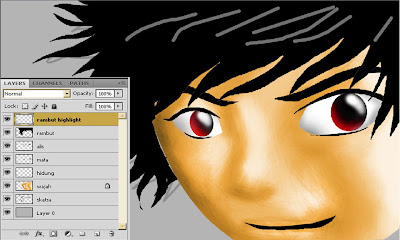
Pilih Smudge tool , smudge sesuai arah rambut, jangan lupa buat 2 layer baru diatas layer "rambut highlight"yang layer highlight ke 2 beri warna lebih terang dan smugde begitupun layer highlight 3
 Mari kita ke Layer bawah sendiri/buat layer di bawah layer wajah,lalu pilih menu Filter>Render>Clouds.Agar hasilnya bisa seperti gambar dibawah, anda harus perhatikan foreground color dan background color , pastikan foreground color : hitam ,Background:putih, jika tak ingin repot tekan D untuk menset otomatis warna foreground & background menjadi hitam dan putih
Mari kita ke Layer bawah sendiri/buat layer di bawah layer wajah,lalu pilih menu Filter>Render>Clouds.Agar hasilnya bisa seperti gambar dibawah, anda harus perhatikan foreground color dan background color , pastikan foreground color : hitam ,Background:putih, jika tak ingin repot tekan D untuk menset otomatis warna foreground & background menjadi hitam dan putih  Kalau sudah pilih menu Filter>Render>Lighting Effects(klo g' salah namanya) , lalu contek kayak dibawah ,pilih light type "Omni" lalu stlyle"soft omni" pokoknya contek sepeprti dibawah atau sesuaikan kreasi teman-teman, jika sudah klik OK
Kalau sudah pilih menu Filter>Render>Lighting Effects(klo g' salah namanya) , lalu contek kayak dibawah ,pilih light type "Omni" lalu stlyle"soft omni" pokoknya contek sepeprti dibawah atau sesuaikan kreasi teman-teman, jika sudah klik OK  Jika sudah pilih Image> mode>Color balance/Hue saturation , disini anda diminta untuk mengutak atik sesuai kreasi anda
Jika sudah pilih Image> mode>Color balance/Hue saturation , disini anda diminta untuk mengutak atik sesuai kreasi anda 
Saya sadar tutorial ini blum sempurna ,tolong comment ya agar saya tahu kekurangan saya , dan saya akan berusaha menciptakan tutorial yang lebih baik ^_^





0 komentar:
Post a Comment